- 公開日:
現金出納帳の無料エクセルテンプレートのダウンロード
この記事では、現金出納帳の無料エクセルテンプレートをご紹介します。
現金出納帳テンプレートを会員登録などなしで無料でダウンロードできるサイトを集めました。
年度ごとにまとめられる現金出納帳テンプレートや金額を仕訳して入力できる現金出納帳テンプレート等についてご紹介しています。
現金出納帳について
現金出納帳は、現金でのやりとりの内容を記録する帳簿を指します。
現金出納帳を入力することで、現金のやり取りの流れを明確にすることが出来ます。実際の残高と帳簿上の残高があっているかを確認できるため不正防止にも役立ちます。
例えば、以下のような項目を書きます。
- 日付
- 勘定科目
- 摘要
- 入金額
- 出金額
- 残高
入金額や出金額だけでなく、日付や勘定科目、摘要なども記載しておきましょう。
勘定科目には「交通費」「通信費」などの分類を入力して、摘要には例えば「通信費」であれば「切手代 品川支店までパンフレットを郵送」のように入金/出金の内容の詳細を入力しておきます。
月ごとにまとめられる現金出納帳の無料エクセルテンプレートについては、以下の記事でご紹介しています。
現金出納帳の無料エクセルテンプレートのダウンロード
エクセルで使える現金出納帳の無料テンプレートをご紹介します。
シンプルな現金出納帳のエクセルテンプレート
シンプルな現金出納帳エクセルテンプレートをご紹介します。
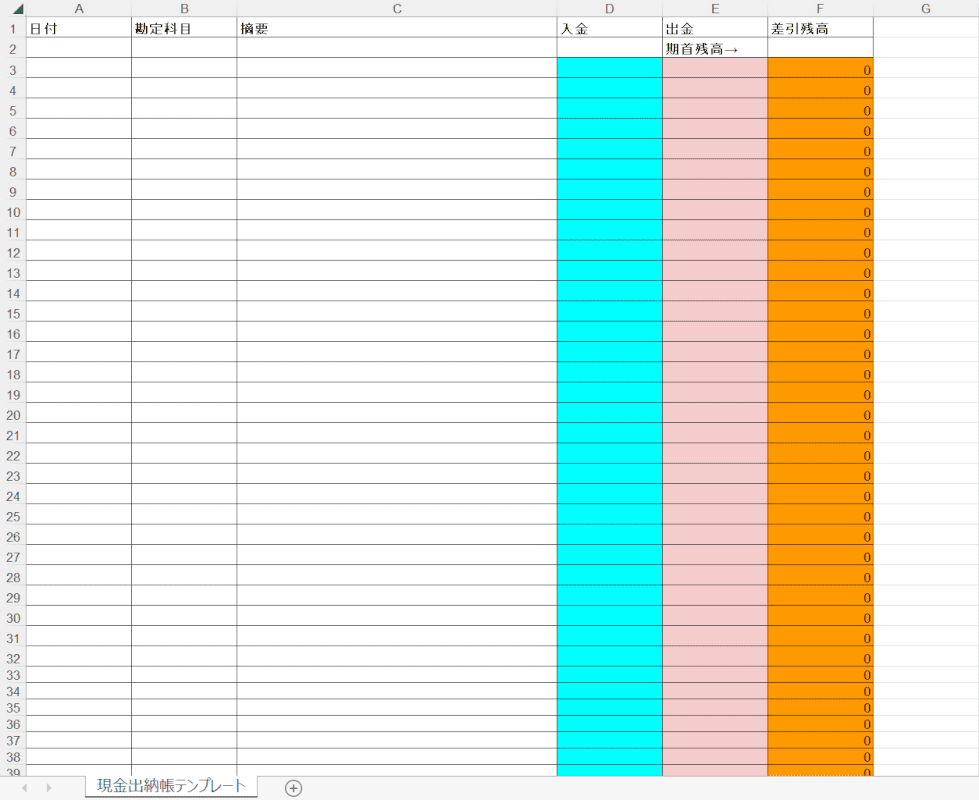
日付、勘定科目、入金/出金について入力するシンプルなエクセルテンプレートです。
「期首残高」の項目に前期から繰り越した金額を入力することで、会計年度ごとにまとめた現金出納帳テンプレートを作成することができます。
数式が入っているため、入金/出金について記載すれば差引残高が自動計算されます。

実際に入力してみると、上の画像のようになります。
摘要欄が大きいため、発生した費用について詳しく記載しておくことができます。
シンプルな現金出納帳のエクセルテンプレートをダウンロードする
年度ごとにまとめられる現金出納帳のエクセルテンプレート
年度ごとにまとめられる現金出納帳のエクセルテンプレートをご紹介します。
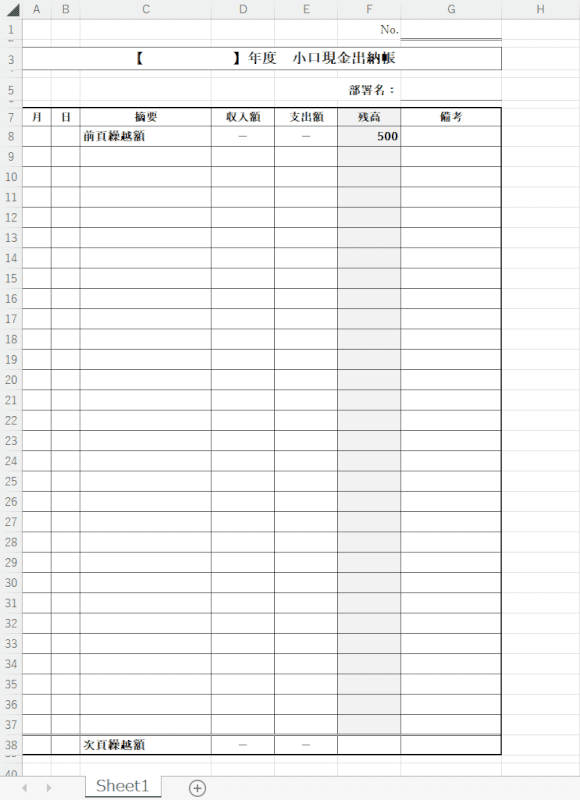
年度ごとに現金のやりとりを記載できる現金出納帳テンプレートです。
摘要欄や収入額/支出額について入力していくと、自動的に残高が計算されます。
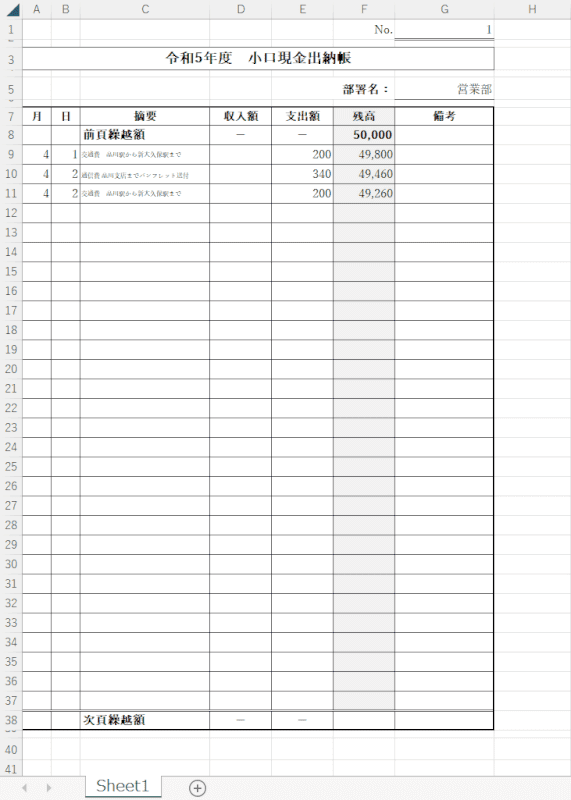
実際に入力してみると、上の画像のようになります。
G列に備考欄も設けてあるため、入金/出金に関するメモを書いておくことが出来ます。
年度ごとの現金出納帳のエクセルテンプレートをダウンロードする
手入力する現金出納帳エクセルテンプレート
入金/出金について手入力で記載していく現金出納帳エクセルテンプレートをご紹介します。

残高を手入力する必要がある現金出納帳テンプレートです。
数式が入っていないため科目や摘要、入金/出金を入力しても残高が自動計算されません。
自動計算に頼らず自分で計算して手入力したい方におすすめです。
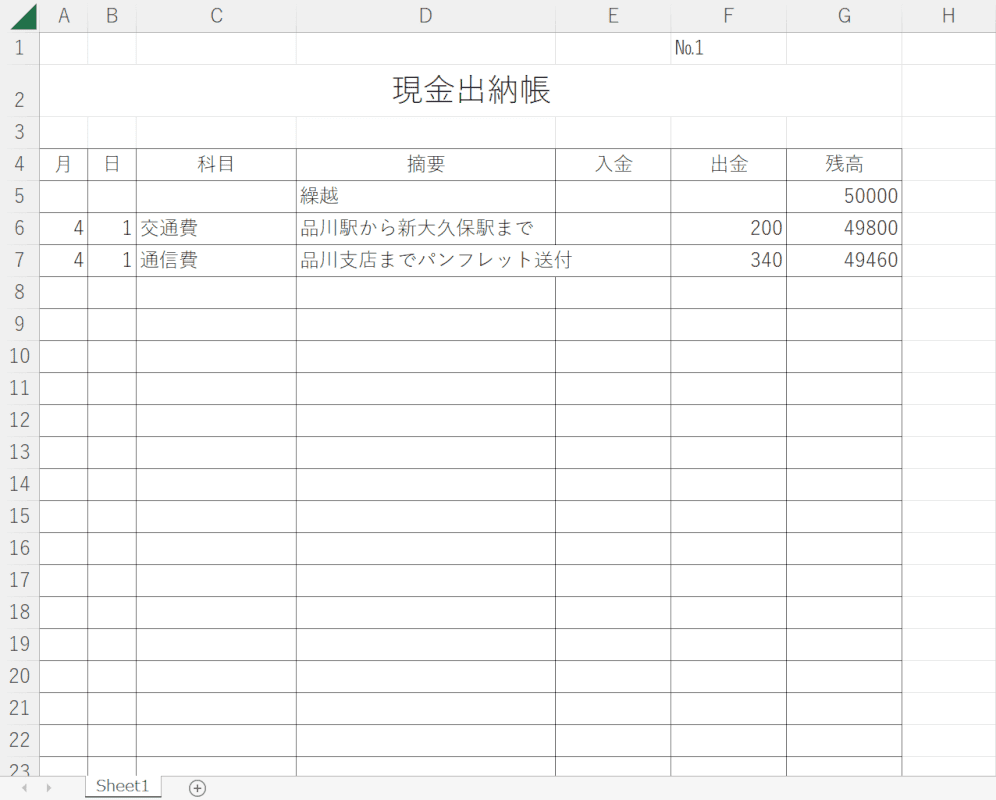
実際に入力してみると、上の画像のようになります。
印刷して手書きの現金出納帳として使用するのもおすすめです。
横向きの手入力する現金出納帳エクセルテンプレート
横向きの現金出納帳テンプレートをご紹介します。
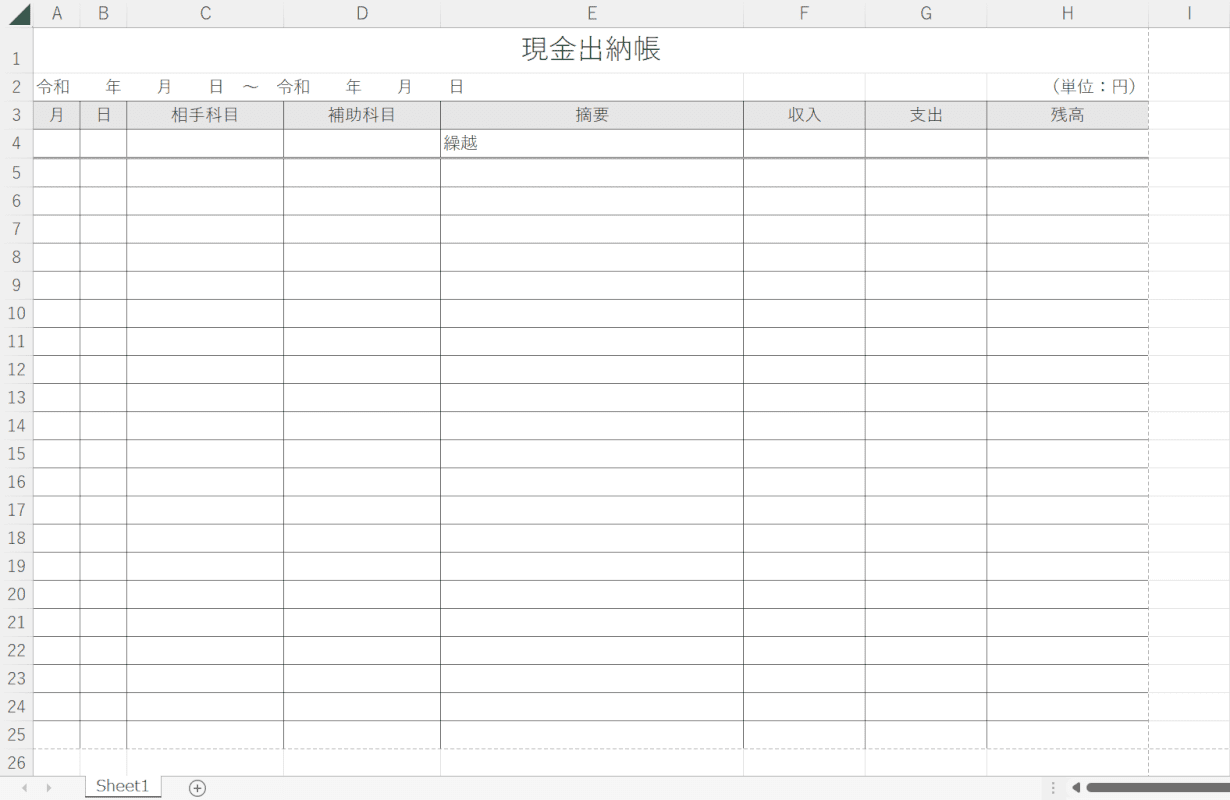
残高を手入力する必要がある現金出納帳テンプレートです。
数式が入っていないため、入金/出金に金額を入力しても残高が自動計算されません。
自分で計算して残高を正確に入力したいという方等におすすめです。
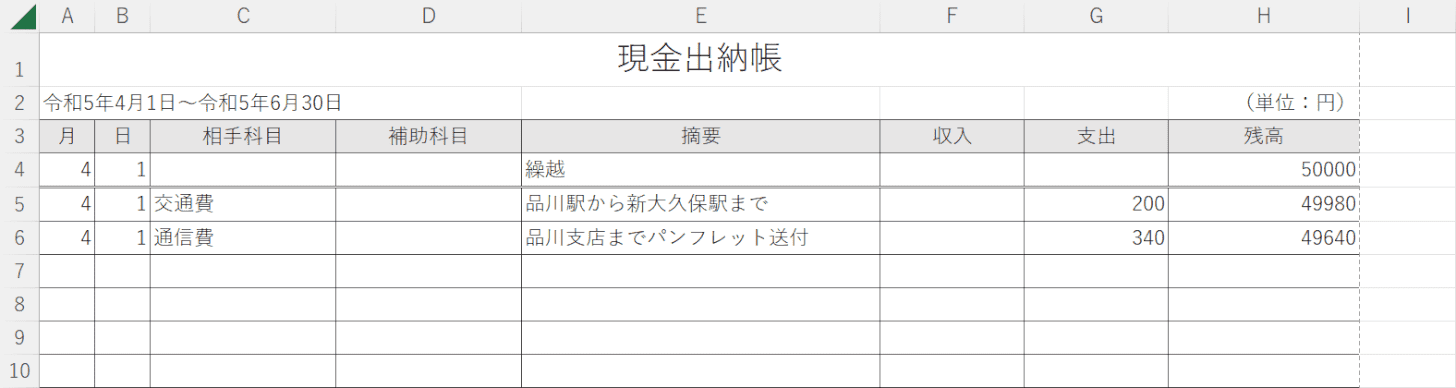
実際に入力すると上の画像のようになります。
横長のテンプレートなので各項目の入力欄が広くとられていて、特に摘要などを詳しく書きやすくなっています。
D列に補助科目を入力することもできます。
横向きの手入力する現金出納帳エクセルテンプレートをダウンロードする
科目をコードで入力できる現金出納帳エクセルテンプレート
勘定科目をコード入力できる現金出納帳テンプレートをご紹介します。
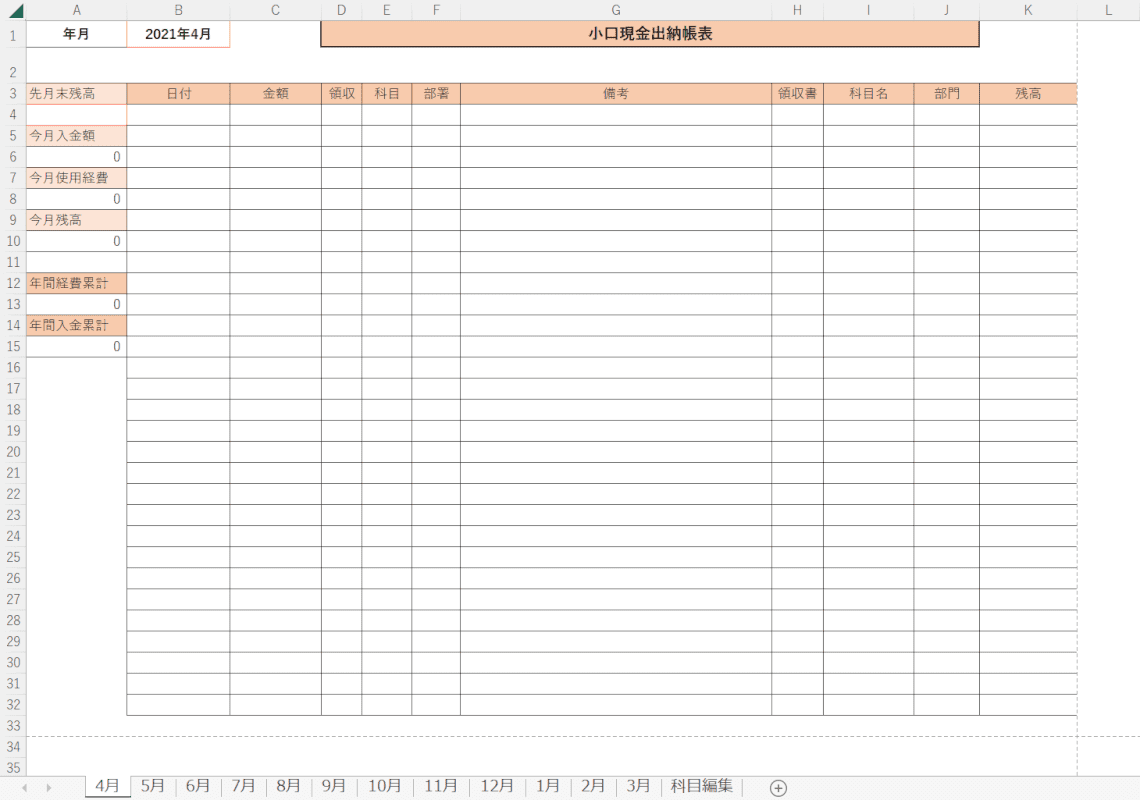
コード番号で勘定科目を入力できる現金出納帳テンプレートです。
あらかじめ勘定科目にコード番号を設定しておくことで、E列に入力したコード番号に対応する勘定科目がI列に自動入力されます。
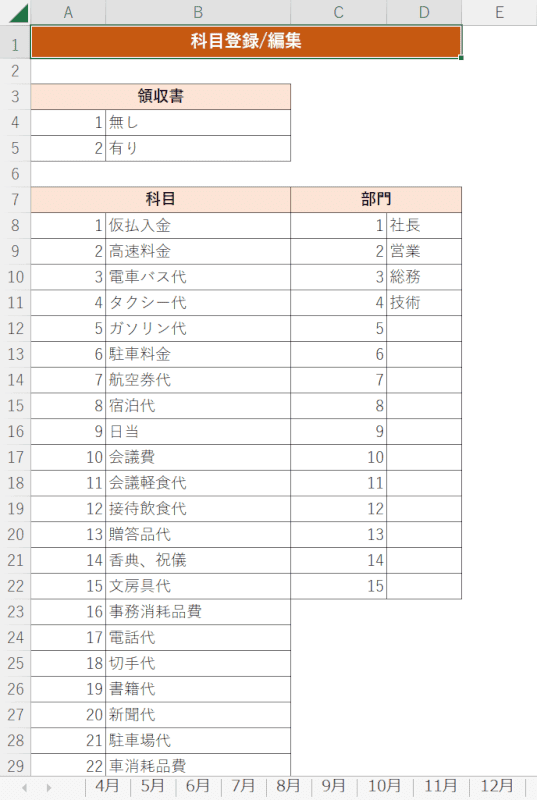
科目編集シートでは、上の画像のように勘定科目にコード番号を設定できるようになっています。
勘定科目と番号の組み合わせは自由にアレンジできます。
また領収書の有り無しや現金でのやり取りを行った部署/部門についても番号で入力ができます。
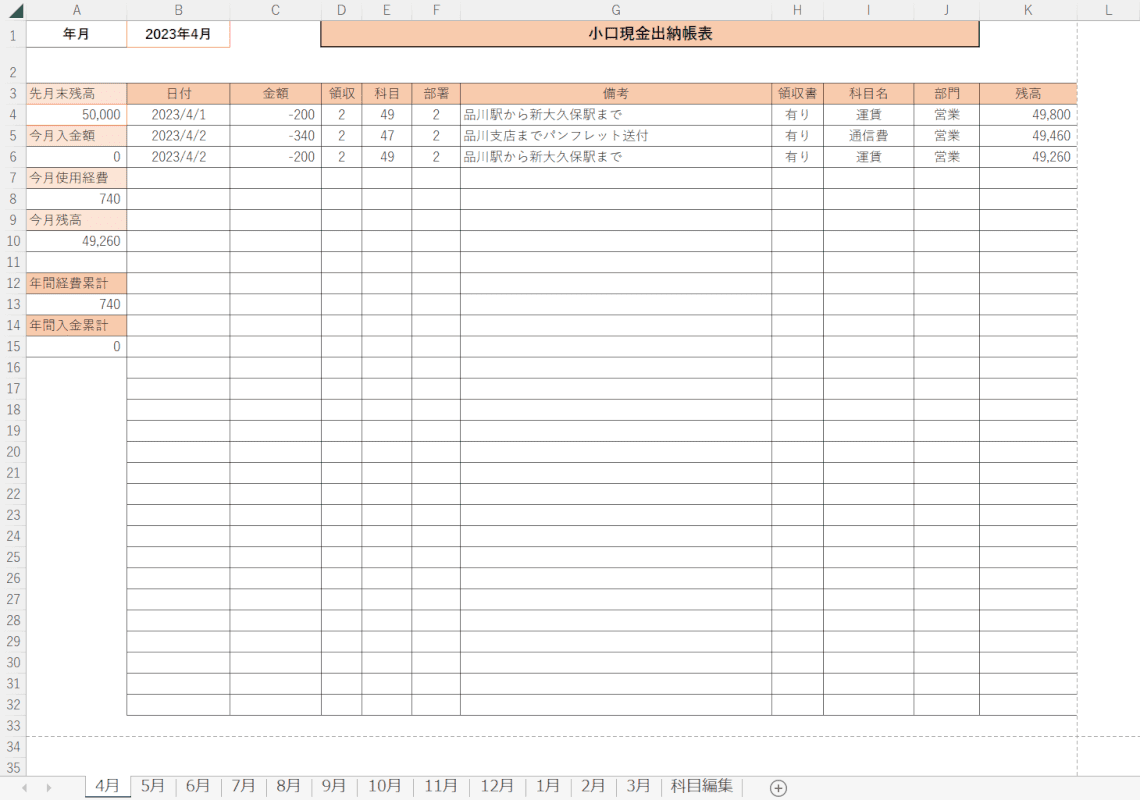
実際に入力すると上の画像のようになります。
A4セルに「先月末残高」を入力することで、残高が自動計算されます。
C列の金額は正の数で入力すると残高が増えます。
残高が減っていくように入力したい方はC列の金額を「-200」「-1000」といったようにマイナスで入力しましょう。
科目をコードで入力できる現金出納帳テンプレートをダウンロードする
金額を仕訳して入力できる現金出納帳テンプレート
金額を仕訳して入力できる現金出納帳テンプレートをご紹介します。
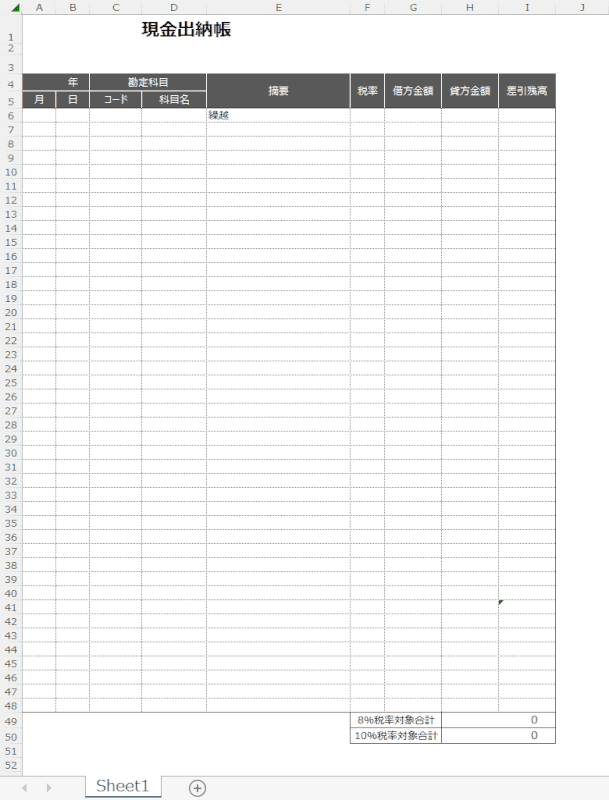
金額を仕訳して入力できる現金出納帳テンプレートです。
G列とH列に借方貸方として、金額を入力できます。
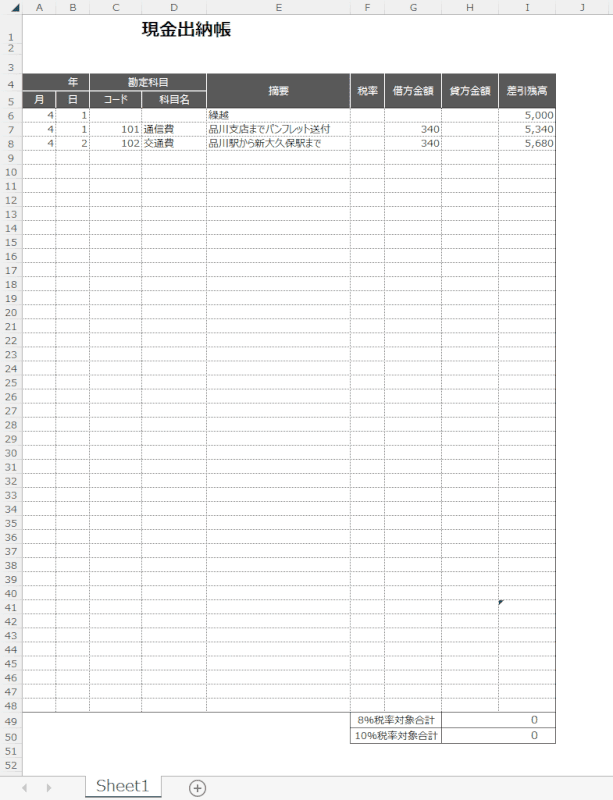
実際に入力してみると、上の画像のようになります。
F列の「税率」で、軽減税率を入力することも出来ます。
F49セルとF50セルでは、各税率の合計金額が自動計算されます。
